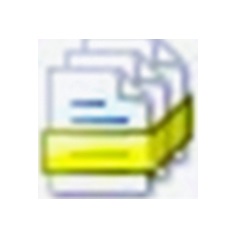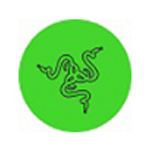HT AR970,品牌是航天的。非常老式的财务针式打印机,航天斯达ar970p驱动 win7版能够支持32位和64位的winxp、win7等系统,帮助用户解决打印机不能正常打印或无法识别的问题。通过打开控制面板-设备和打印机,找到HT-Star AR-970打印机,右键选择“打印机属性”,查看“端口”选项,默认是选择LPT1端口,如果是USB转接线使用USB001之类的端口。
本驱动支持HT-Star AR-970。
航天斯达ar970p驱动 win7版安装方法:
使用手动添加打印机方法来安装打印机驱动。
1. 开始菜单 - 打印机和传真
2. 选择“添加打印机” - 下一步
3. 如果是并口或者USB打印机选择第一个:连接到此计算机的本地打印机 - 下一步
4. 选择端口,如果是并口选择“LPT1”;如果是USB接口选择“USB001” - 下一步
5. 选择“从磁盘安装” - 浏览 - 指向本驱动所在的目录,选择“AR970_x64.INF” 确定。
6. 从列表的打印机中选择自己要安装的型号 - 下一步
7. 选择是否设置默认打印机 - 下一步
8. 选择是否共享打印机 - 下一步
9. 选择是否打印测试页 - 下一步
10. 完成安装即可。
怎样安装HT-Star AR970打印机驱动
首先打开控制面板,然后双击控制面板中的打印机和传真图标。
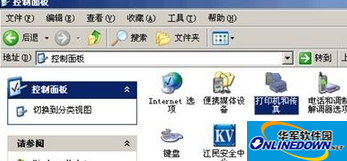
这个窗口将显示所有已经安装了的打印机(包括网络打印机)。安装新打印机直接点左边的添加打印机,接着弹出添加打印机向导
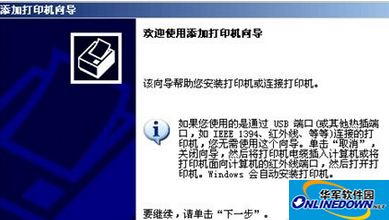
点下一步,出现如下窗口询问是安装本地打印机还是网络打印机,默认是安装本地打印机
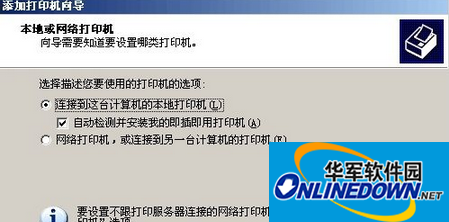
安装本地打印机直接点下一步,系统将自动检测打印机类型,如果系统里有该打印机的驱动程序,系统将自动安装。如果没有自动安装则会报一个错,点下一步出现如下窗口

这里一般应使用默认值,点下一步,弹出询问打印机类型的窗口
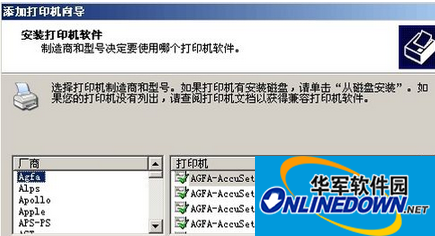
如果能在左右列表中找到对应厂家和型号,则直接选中然后点下一步;如果没有则需要我们提供驱动程序位置,点从磁盘安装,然后在弹出的对话框中选择你驱动程序所在位置,比如软驱,光盘等,找到正确位置后点打开,系统将开始安装,然后系统提示你给正在安装的打印机起个名字,并询问是否做为默认打印机

选择后点下一步。然后出现如下窗口,询问是否打印测试页,一般新装的打印机都要测试

选择后点下一步,最后点确定,完成整个安装过程。
主要参数
打印针数范围(针)24以下最高分辨率(dpi)240
打印速度180字/秒打印宽度(mm)单页纸139.7-304.8mm,连续纸101.6-304.8mm
基本参数
打印针数(针)9针打印针数范围(针)24以下
最高分辨率(dpi) 240打印速度180字/秒
打印宽度(mm) 单页纸139.7-304.8mm,连续纸101.6-304.8mm接口类型Centronics并行接口
内存 14.7KB供纸方式滚轴摩擦式及齿孔推动式送纸
字体 英文:罗马、OCR-A,OCR-B,汉字:宋体打印针寿命(次)3亿
耗材参数
色带类型 STAR通用色带盒(LZ24HD)色带寿命200万字符
纸张种类 单页纸,连续纸等纸张厚度<0.5mm
其它参数
兼容操作系统 Windows 98/2000/Me/XP/NT4.0随机附件电源线,使用手册,保修卡
随机软件 打印驱动程序工作噪音(dB)<55
电气参数
电源电压(v) 187v—253vV电源频率(Hz)50/60Hz
功率(W) 等待状态: 7W,打印状态: 30WW
外观参数
颜色 乳白色重量(Kg)6.5
长度(mm) 370宽度(mm)525
高度(mm) 230